- Screen Recorder
- Mac Video Recorder
- Windows-Videorecorder
- Mac Audio Recorder
- Windows Audio Recorder
- Webcam Recorder
- Game Recorder
- Besprechungsrekorder
- Messenger Call Recorder
- Skype Recorder
- Kursaufzeichner
- Präsentationsrecorder
- Chrome Recorder
- Firefox-Rekorder
- Screenshot unter Windows
- Screenshot auf dem Mac
Hervorragende Möglichkeiten, Instagram live auf Computern oder Mobiltelefonen aufzuzeichnen
 Geschrieben von Lisa Ou / 16. Januar 2023, 16:00 Uhr
Geschrieben von Lisa Ou / 16. Januar 2023, 16:00 UhrDie meisten Millennials posten ästhetische Bilder auf Instagram, insbesondere Teenager. Auf dieser Social-Media-Plattform geht es nicht nur um das Hochladen von Bildern; Sie können auch Videos auf Ihren Konten ansehen. Andere Leute sehen sich auch Live-Streams ihrer Lieblingsidole oder Influencer an. Die meisten von ihnen zeichnen den Livestream auf, um eine Kopie ihrer Videosammlungen zu haben, oder laden ihn auf ihren Fanseiten erneut hoch. Es gibt noch mehr Gründe, warum Menschen Livestreams aufnehmen. Sie sehen möglicherweise Live-Verkäufen zu und möchten etwas kaufen. In diesem Fall senden sie das Video an den Verkäufer, um die Bestellung zu bestätigen.
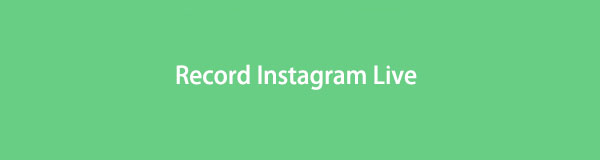
Die Frage ist: Ist es einfach, Instagram live aufzuzeichnen? Ja! Während Sie weiterlesen, werden Sie die führende Software für die Bildschirmaufzeichnung und andere integrierte Tools entdecken.

Führerliste
Teil 1. So zeichnen Sie Instagram Live auf dem Computer mit FoneLab Screen Recorder auf
Sie fragen sich vielleicht, wie Sie mit dieser Software auf Ihrem Mobiltelefon aufnehmen können. Ist es faszinierend? Wenn ja, lesen Sie weiter. FoneLab Screen Recorder hilft Ihnen herauszufinden, wie Sie Instagram live auf einem Computer oder Mobiltelefon aufzeichnen können. Sie müssen das iPhone oder Android-Telefon nur verbinden, indem Sie sich demselben WLAN anschließen oder den Code eingeben. Eine weitere gute Sache an diesem Tool ist, dass es keine Verzögerung bei dem verursacht, was Sie auf Ihrem Computer tun. Abgesehen davon wird die Qualität des Live-Streamings nicht beeinträchtigt. Es unterstützt viele Formate für Ihr Video. Sie werden sie während oder nach der Verwendung dieses Tools entdecken. Fortfahren.
Mit FoneLab Screen Recorder können Sie Videos, Audiodaten, Online-Tutorials usw. unter Windows / Mac aufzeichnen und die Größe anpassen, Videos oder Audiodaten bearbeiten und vieles mehr.
- Nehmen Sie Video, Audio, Webcam und Screenshots auf Windows / Mac auf.
- Vorschau der Daten vor dem Speichern.
- Es ist sicher und einfach zu bedienen.
Schritt 1Holen Sie sich FoneLab Screen Recorder, indem Sie auf klicken Free Download Schaltfläche auf der Hauptschnittstelle. Da Sie einen PC verwenden, müssen Sie das Windows-Symbol auswählen, um die richtigen Funktionen auf Ihrem Gerät zu haben. Unterbrechen Sie danach den Download-Vorgang nicht, um das beste Ergebnis zu erzielen. Später, Einrichtung > Installieren > Einführung > Führen Sie die Software auf Ihrem Gerät.
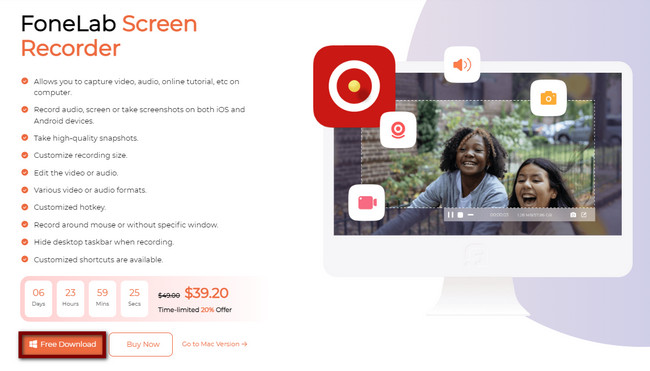
Schritt 2Auf der Benutzeroberfläche der Software sehen Sie den unterstützten Aufnahmemodus. Da das Live-Streaming auf Instagram auf dem PC nicht verfügbar ist, müssen Sie das auswählen Telefon Symbol. Es befindet sich auf der rechten Seite. Es spielt keine Rolle, welche Art von Mobiltelefon Sie verwenden. Es unterstützt sowohl iOS als auch Android.
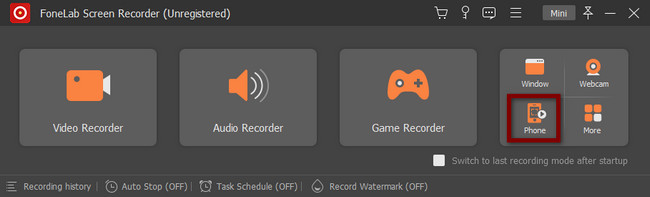
Schritt 3Wählen Sie das Betriebssystem Ihres Mobiltelefons. Wähle aus Apple Symbol, wenn Sie auswählen möchten iOS. Klicken Sie andererseits auf Roboter Symbol zur Auswahl Android.
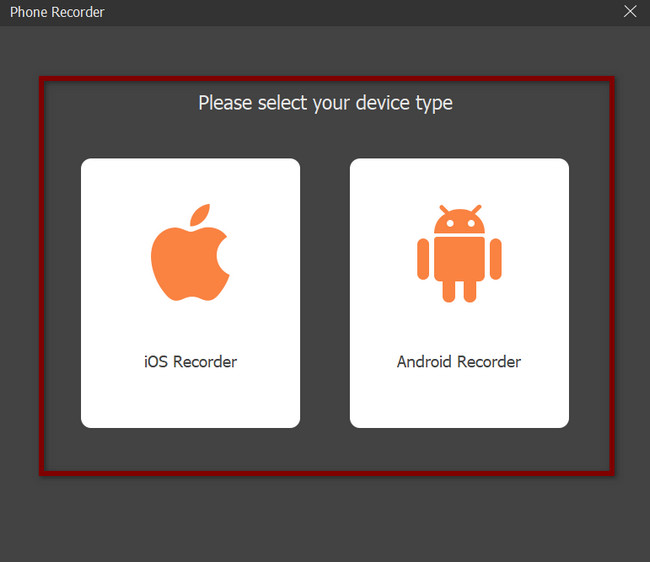
Schritt 4Wenn Sie sich für Android entscheiden, müssen Sie die herunterladen FoneLab-Spiegel auf Ihrem Telefon. Verbinden Sie danach das Handy mit dem gleichen WLAN wie den PC. Verwenden Sie die FoneLab-Spiegel und wählen Sie den gewünschten Verbindungsmodus. Sie können die auswählen Entdecken, Geheimzahl und QR-Code. Danach sehen Sie, wie die Software auf Ihrem Telefon um Erlaubnis bittet. Drücke den Erlauben um Ihren Bildschirm zu teilen.
Hinweis: Wenn Sie ein iPhone verwenden, verbinden Sie das iPhone mit dem gleichen WLAN wie den PC. Wähle aus Screen-Mirroring auf der linken Seite und schieben Sie dann die Benachrichtigungsleiste Ihres iPhones nach unten. Drücke den Screen-Mirroring Knopf. Wählen Sie anschließend den FoneLab Screen Recorder in den Optionen aus.
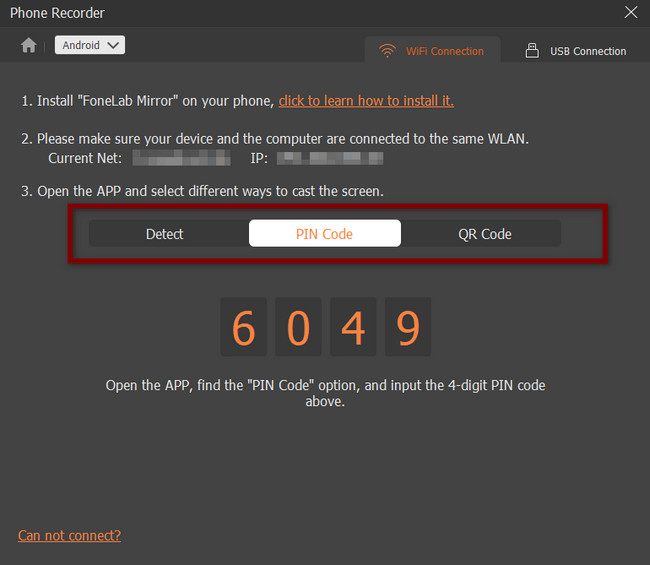
Schritt 5Starten Sie den Live-Stream, den Sie aufnehmen möchten. Wählen Sie danach die aus Rekord Schaltfläche am unteren Rand der Software. Das Tool erfasst später alles auf Ihrem Bildschirm.
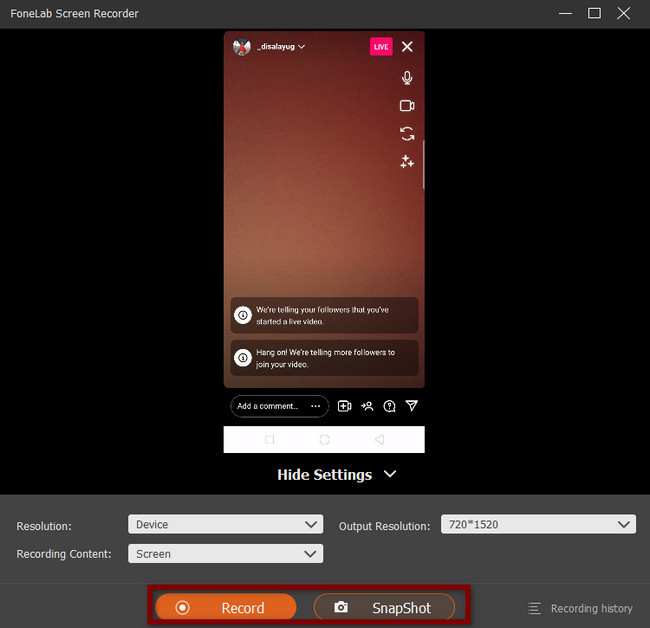
Schritt 6Um die Aufnahme zu stoppen, müssen Sie hingegen nur auf klicken Stoppen Schaltfläche am unteren Rand der Software. Danach speichert das Gerät das Video automatisch.
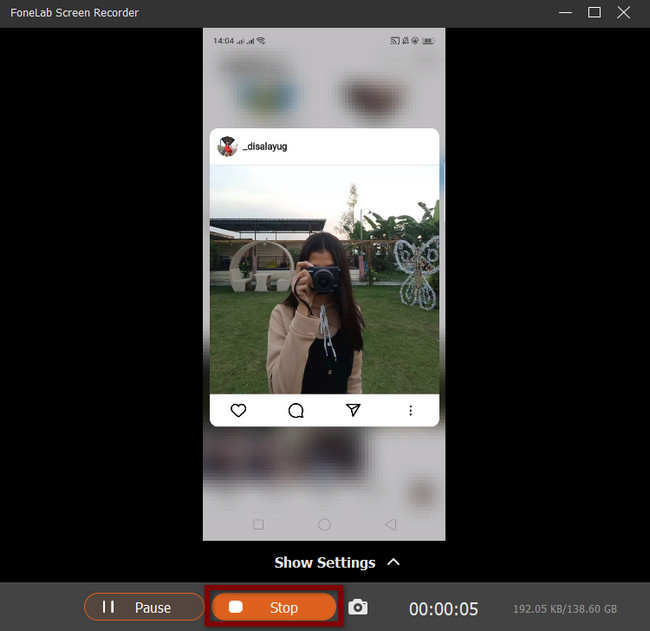
Mit diesem Tool wird die Aufzeichnung des Instagram-Livestreams einfacher als Sie denken. Wenn Ihr Telefon jedoch über integrierte Tools zum Aufzeichnen verfügt, können Sie diese verwenden. Wenn das Aufnahmetool nicht aktiviert ist, nimmt es leider viel Zeit für die Einrichtung in Anspruch. Fahren Sie auf jeden Fall unten fort, wenn Sie die Schritte für Ihre Android- oder iPhone-Geräte erfahren möchten.
Mit FoneLab Screen Recorder können Sie Videos, Audiodaten, Online-Tutorials usw. unter Windows / Mac aufzeichnen und die Größe anpassen, Videos oder Audiodaten bearbeiten und vieles mehr.
- Nehmen Sie Video, Audio, Webcam und Screenshots auf Windows / Mac auf.
- Vorschau der Daten vor dem Speichern.
- Es ist sicher und einfach zu bedienen.
Teil 2. So nehmen Sie Instagram Live über die integrierte iPhone-Funktion auf
Wenn Sie auf Ihrem iPhone erkunden möchten, können Sie den integrierten Bildschirmrekorder verwenden. Meistens ist das Tool auf dem Gerät nicht aktiviert. Das erste, was Sie beachten sollten, ist die Einrichtung des Bildschirmrekorders. Es ist nicht schwer, das zu tun. Sie müssen nur das integrierte Tool in den Einstellungen des Geräts finden. Wenn Sie jedoch nicht wissen, wie es geht, ist dieser Artikel das Beste für Sie! Es führt Sie dazu, das Tool auf Ihrem Gerät zu finden und zu aktivieren, um zu erfahren, wie Sie Liveaufnahmen auf Instagram machen. Gehen Sie weiter zu seinen Schritten.
Schritt 1Lokalisieren Einstellungen auf der Hauptoberfläche Ihres iPhones und starten Sie es dann.
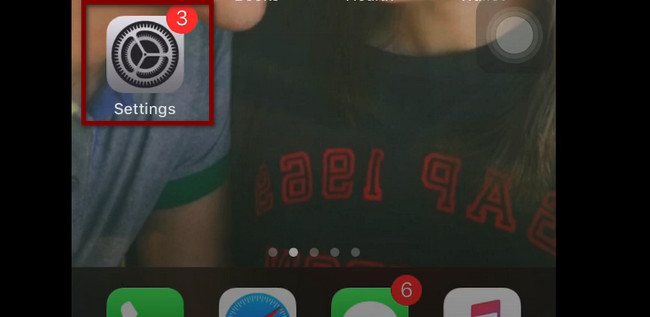
Schritt 2Gehen Sie zum Control Center des Geräts. Suchen Sie danach nach der Steuerelemente anpassen darunter. Es befindet sich unterhalb der Zugriff innerhalb von Apps .
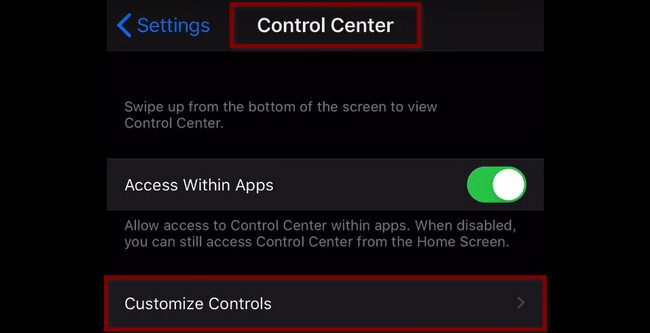
Schritt 3Wähle aus VORTEILE Zeichenknopf des Bildschirmaufzeichnung Symbol. Sie können es auch auf die aktiven Kacheln oben auf dem Gerät tippen und ziehen.
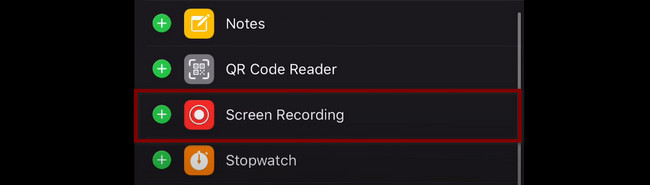
Schritt 4Starten Sie das Live-Streaming, das Sie aufnehmen möchten. Schieben Sie danach die Benachrichtigungsleiste nach unten. Wählen Sie den Aufnahmeabschnitt, und der Aufnahmeabschnitt wird automatisch gestartet. Tippen Sie andererseits auf Punkt Taste oben auf Ihrem Gerät, um die Aufnahme zu stoppen. Später sehen Sie das Video im Gerätealbum für Videos.
Jetzt, da Sie wissen, wie man mit dem iPhone live auf Instagram aufzeichnet, ist es an der Zeit, die Android-Methode zu lernen. Mach weiter.
Mit FoneLab Screen Recorder können Sie Videos, Audiodaten, Online-Tutorials usw. unter Windows / Mac aufzeichnen und die Größe anpassen, Videos oder Audiodaten bearbeiten und vieles mehr.
- Nehmen Sie Video, Audio, Webcam und Screenshots auf Windows / Mac auf.
- Vorschau der Daten vor dem Speichern.
- Es ist sicher und einfach zu bedienen.
Teil 3. So zeichnen Sie Instagram Live mit einer Android-Drittanbieter-App auf
Nicht alle Android-Telefone verfügen über ein integriertes Tool für die Bildschirmaufzeichnung. Dieser Teil des Artikels zeigt Ihnen die beste Anwendung, die Sie auf Ihr Telefon herunterladen können. Im Google Play Store sind viele Bildschirmrekorder verfügbar. Es stellt Ihnen die schnellste und vertrauenswürdigste Anwendung für die Bildschirmaufzeichnung vor. Im Vergleich zur oben genannten Software müssen Sie sie nicht an Ihren PC anschließen. Stattdessen müssen Sie es nur herunterladen. Sie werden jedoch Schwierigkeiten haben, wenn Sie damit nicht vertraut sind. Fahren Sie mit den folgenden Schritten fort.
Schritt 1Laden Sie Screen Recorder - Vidma Record im Play Store herunter. Installieren Sie die Anwendung und führen Sie sie dann aus.
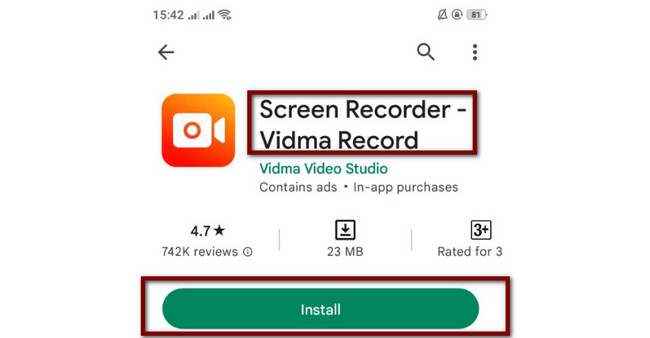
Schritt 2Starten Sie den Live-Stream. Tippen Sie auf die Kreis Taste, um die Aufnahme zu starten.

Teil 4. Häufig gestellte Fragen zu Instagram Live
Wie zeichnet man Instagram Live-Streaming auf dem PC ohne Wasserzeichen auf?
Sie können die obige Software verwenden, FoneLab Screen Recorder. Damit können Sie Ihren Instagram-Livestream ohne Wasserzeichen aufzeichnen. Auf der anderen Seite können Sie dem Video Ihr personalisiertes Wasserzeichen hinzufügen, wenn Sie möchten. Wenn Sie daran interessiert sind, diese Software zu verwenden, zögern Sie nicht, sie herunterzuladen.
Können Sie Instagram Live von einem Laptop aus sehen?
Es ist nicht möglich, Instagram live auf Ihrem Laptop zu sehen oder zu starten. Sie können jedoch andere Software verwenden, um auf Ihrem Gerät live zu streamen. Es wird einen Großteil Ihrer Zeit in Anspruch nehmen, wenn das passiert.
Mit FoneLab Screen Recorder können Sie Videos, Audiodaten, Online-Tutorials usw. unter Windows / Mac aufzeichnen und die Größe anpassen, Videos oder Audiodaten bearbeiten und vieles mehr.
- Nehmen Sie Video, Audio, Webcam und Screenshots auf Windows / Mac auf.
- Vorschau der Daten vor dem Speichern.
- Es ist sicher und einfach zu bedienen.
Es gibt viele Möglichkeiten, herauszufinden, wie Sie das Instagram-Live von jemandem oder Ihr Live-Streaming aufzeichnen können. Sie können verwenden FoneLab Screen Recorder um Ihre Mobiltelefone zu verbinden. Diese Software ist faszinierend. Wenn Sie dieses Tool erkunden und herunterladen möchten, werden Sie es nicht bereuen!
